Nessus
Следующим шагом является сканирование уязвимостей, оно позволяет идентифицировать дыры любого типа в операционной системе выбранной цели. Вот некоторые инструменты, которые могут поддержать нас на этом этапе: GIFLanguard, Nessus , Ratina CS и SAINT. С акцентом на Nessus Этот инструмент позволяет нам получить следующую информацию:
- Сбор данных
- Идентификация хоста
- Сканирование портов
- Выбор расширений
- Общие данные отчетности
Используя панель управления, подобную той, которую мы видим выше, можно получить полный обзор уязвимостей, которые могут повлиять на службы, работающие в сети. В том числе уровень воздействия каждого из них. Таким образом, мы сможем узнать, как действовать против этих уязвимостей.
Как работает сетевой анализ? Фазы процесса
Чтобы выполнить сетевой анализ, нам нужно знать структуру, дизайн и степень его реализации.
Для этого мы должны собрать данные и понятия, которые существуют в сетикогда это небольшая сеть, этот шаг можно сделать быстро, но когда мы находим сети с большим количеством узлов, рекомендуется делать это очень осторожно на этом этапе. Первое, что мы сделаем, это познакомимся с пользователями и другими людьми, участвующими в сети
Позже мы посвятим себя физической структуре с ее теоретической и реальной аппаратной схемой
Первое, что мы сделаем, это познакомимся с пользователями и другими людьми, участвующими в сети. Позже мы посвятим себя физической структуре с ее теоретической и реальной аппаратной схемой.
Мы сосредоточимся на уровне 1, 2 и 3 модели сети из 7 уровней,
Для достижения хорошего результата на этом этапе мы проведем инвентаризацию всей проводки, разъемов, наличия ближайшего электричества, также определим количество оптоволокна или ADSL, а также проанализируем прокладку других кабелей, которые работают для подключения к Интернету. ,
Зная точки входа и кабели, мы перейдем к информационному трафику, изучим различные протоколы, существующие в сети, и, таким образом, сможем определить качество предоставляемых ими услуг.
Мы будем в первую очередь полагаться на надежность, задержку и колебания, которые существуют в полосе пропускания.
Как только все эти данные станут известны, нам нужно будет подтвердить и идентифицировать безопасность сети в отношении просмотра Интернета через брандмауэры и другие устройства безопасности как в аппаратном, так и программном обеспечении.
Как только у нас будет все это подробно, мы можем записать его в отчете, чтобы определить все существующие различия от разных узлов, через компьютерную безопасность и все регистры и протоколы, которые работают в каждом устройстве, подключенном к сети и другим компонентам.
Наконец, мы анализируем отклонения и предлагаем решения для них.
Руководство по быстрому выбору (ссылки на скачивание бесплатных программ для анализа сети)
WireShark
| Анализатор пакетов. Захватывает пакеты стандартных Ethernet, PPP и VPN интерфейсов. | ||
| ————— | ||
| 21.2 MB Win 32 1.10.0 Open source freeware Windows, Mac OS X, Linux | ||
| Поддержка 64-разрядных ОС | ||
Nmap
| Сканирование одного IP-адреса или нескольких адресов. Отчеты об открытых портов. Информация о типе устройства и его операционной системы. Имеет как графический интерфейс, так и интерфейс командной строки. | ||
| ————— | ||
| 25.5 MB Win 6.40 Open source freeware Windows, Mac OS X, Linux | ||
| Поддержка 64-разрядных ОС | ||
Angry IP
| Небольшая. Позволяет быстро сканировать диапазон IP-адресов. | ||
| 1.47 MB Win 32 3.2 Open source freeware Windows, Mac OS X, Linux | ||
| Поддержка 64-разрядных ОС | ||
Рубрики:
- анализатор
- пакет
- порт
- сеть
- сканер
Лучшие бесплатные программы трассировки маршрута
Типы программ анализа сети
Утилиты анализа сети позволяют проводить диагностику сети на наличие проблем, а так же исследовать сеть на наличие различной аппаратуры, включая компьютеры, маршрутизаторы и т.д.
Как правило, такие утилиты делят на три категории:
- Анализатор пакетов. Позволяют перехватывать и просматривать все пакеты, которые проходят через сетевые карты на вашем компьютере.
- Сканеры портов. Предназначены для исследования отдельных сетевых устройств в сети на предмет открытых портов.
- Аппаратные сканеры. Исследуют сеть на предмет наличия различного сетевого оборудования.
Ключевое различие между сканером портов и аппаратным сканером заключается в области сканирования. Сканеры портов сосредоточены только на портах отдельного сетевого оборудования. Проверяют открыт или закрыт порт, и что слушает данный порт. Аппаратные сканеры позволяют увидеть более широкую картину. Понять цель обнаруженного сетевого устройства. Как оно взаимодействует в сети.
Все эти утилиты имеют неоценимое значение для тех, кто изучает сеть на предмет наличия оборудования, целей обнаруженных сетевых устройств, а так же слабых мест самой сети.
Моделирование сетей
Отдельной строкой красуется моделирование пакетов. Современный проектировщик заранее оценивает работоспособность, преодолевая этап проектирования. В компьютерных сетях примерная производительность известна, методика стала палочкой-выручалочкой сотовых операторов. Инженеры выбирают топологию, протоколы сети, состав оборудования. Помогают решить задачу генераторы пакетов, попутно собирается статистика придуманной сети. Здесь активно помогают знания элементов теории вероятности. Следует правильно оценить распределение трафика, выбирая модели типовых законов (Пуассона, Эрланга, Парето).

Моделированию подвергаются сети любого типа. Часто разработчики стандартов помогают проектировщикам, давая рекомендации. Сотовой связью занимается комитет 3GPP2. Организация рекомендует ряд типов генератора трафика. Сегодняшняя мобильная сеть мало уступает компьютерной, активно перенимая типичные протоколы, включая IP. Отличие ограничивается ярким делением направления движения информации:
- Восходящая ветвь.
- Нисходящая ветвь.
Например, генератор FTP-протокола моделирует загрузку файлов. Параллельно виртуальными «пользователями» открываются странички мировой паутины, отдельные лица совершают звонки. Различают методы моделирования:
- Натурные. Строится реальная живая сеть, подключённая аппаратура выдаёт информацию. Недостатком называют высокую стоимость, хотя фактор адекватности полученных измерений часто перевешивает.
- Имитационные. Будущая сеть в мелочах моделируется специальными программными пакетами (например, CISCO Packet Tracer). Имитируются условия перегрузки, потери кадров.
- Аналитические. Полностью метод ограничен виртуальным пространством, точность сравнительно низкая. Инженер закладывает формулы, математической статистики. Намного проще имитационного подхода.
- Комбинированные.
Имитация
ПО имитационной модели поддерживает ряд базовых устройств: концентраторы, коммутаторы, рабочие станции, ядро сотовых коммуникаций. Программист задаёт маски подсетей, адреса. Структура тщательно выбирается сообразно представленному перечню устройств. При необходимости отсутствующие элементы заменяют близкими аналогами. Иногда допускается упрощать физическую структуру сообразно целям проведения эксперимента. Полученная среда позволит полностью имитировать процессы, включая простой пинг персональных компьютеров, абонентов.

Инструменты для диагностики сетевого подключения
Поговорим про методы диагностики сетевого подключения. Существует множество причин неполадок соединения. Возможен обрыв проводов. Возможно, интерфейсы, которые должны динамически получать ip-адреса, настроены на статические параметры. Возможно сбой в DHCP или DNS серверах. Ну или хотя бы неправильно настроен Брандмауэр Windows либо другой сетевой экран. Сюда же можно добавить неисправность роутера или модема, выход из строя сетевой карты и даже неполадки у поставщика Интернета.
С чего начать диагностики сетевого подключения?
Первым делом, всегда нужно убедиться в отсутствии физических изъянов, в надежности соединения. Проверить, горят ли все индикаторы. Как вариант, всегда можно произвести перезагрузку оборудования. Так же нужно проверить, включено ли Сетевое обнаружение и проверить настройки Брандмауэра.
Ну а теперь перейдем к основному блюду — инструментам диагностики сетевого подключения. Сегодня мы познакомимся с некоторыми утилитами командной строки, которые могут помощь при диагностики сетевого подключения.
Утилита IPCONFIG
Ipconfig — это утилита командной строки, функционал которой состоит в выводе и настройке деталей текущего соединения. Команда без параметров выведет основную информация про текущее соединение. Далее я приведу примеры с описаниями наиболее употребительных команд данной утилиты:
-
ipconfig /all
Вывод детальной информации про текущее соединение. -
ipconfig /release
Освобождает старые параметры IP конфигурации. -
ipconfig /renew
Получает новые параметры конфигурации. -
ipconfig /registerdns
Принудительно регистрирует новые параметры в dns, так как они регистрируются там не сразу. -
ipconfig /flushdns
Стирает кэш dns. При неудачной попытке службы dns разрешить имя компьютера, информация о неудачной попытке кэшируется(кэшируется вообще любая информация, не только при неудачных попытках). И на протяжение 30 минут на новые попытки будут отвечать из кэша. И только после очищения кэша, попытка будет заново проделана. Чтобы не ждать этого, можно сбросить кэш вручную.
Утилита PING
Ping — утилита для проверки соединения в сетях. Что это значит? Давайте представим ситуацию: Петя кричит «Вася дурак». Если Вася ответить «сам дурак», то он доступен. Если он не ответит, значит он не доступен. Логика данных эхо-пакетов в том, что пиная хладный труп мы не добьемся от него никакого ответа. Тот же принцип используется, чтобы узнать, доступен ли какой-либо узел в сети или нет. Если ввести следующую команду в командную строку:
ping yandex.ru
можно узнать, доступна ли сейчас главная страница поисковой системы Яндекс.
Дополнительные инструменты для диагностики сетевого подключения
Сюда же можно добавить команды traceroute, pathing, tracert, но сегодня я опишу вдобавок только Средство диагностики сетей Windows. Чтобы запустить данное средство, нужно в Центре управления сетями и общим доступом выбрать Изменение параметров адаптера. В открывшемся окне следует выбрать сбойное подключение, сделать правый клик и нажать Диагностика. Средство производит диагностику подключения самостоятельно и выводит рекомендации по устранению существующих неполадок. Данный инструмент поможет понять причину ошибок в сетевом подключении.
Не факт то что данные методы решат проблему, но они помогут в большинстве случаев выявить суть проблемы в сетевом подключении.
↓ 04 — LANBench | Windows
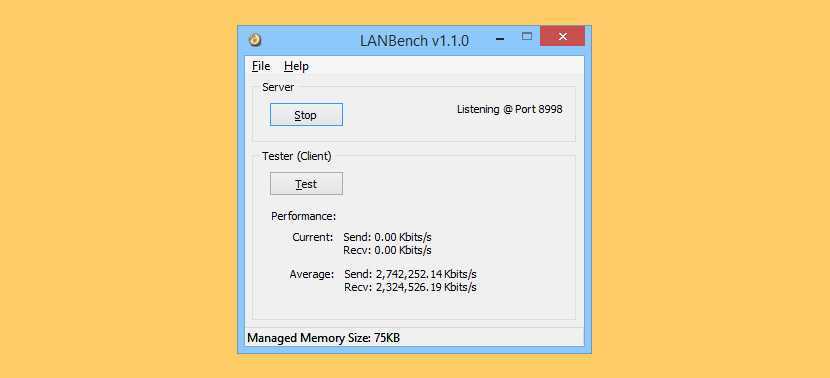
LANBench — это простая утилита для тестирования сети LAN / TCP. Он предназначен для тестирования производительности сети между двумя компьютерами и основан на Winsock 2.2. LANBench тестирует только производительность TCP и рассчитан на минимальное использование процессора, чтобы можно было полностью протестировать чистую производительность вашей сети.
- Несколько одновременных подключений — до 20 (для моделирования нагрузки)
- Низкая загрузка ЦП для теста производительности сети
- Многопоточный, использующий порт завершения ввода / вывода Windows
- Настраиваемый размер пакета, длительность теста и режим передачи
↓ 07 — Iperf | macOS | Linux
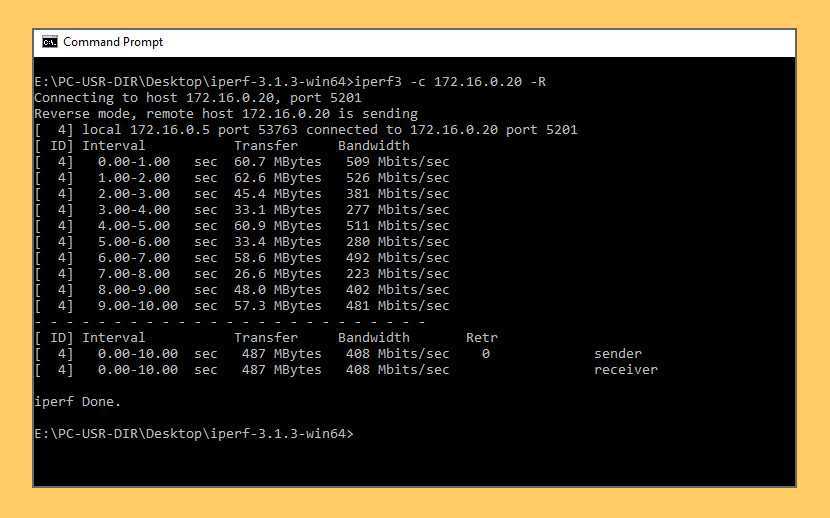
iperf — это инструмент для активных измерений максимально достижимой полосы пропускания в IP-сетях. Он поддерживает настройку различных параметров, связанных с синхронизацией, протоколами и буферами. Для каждого теста он сообщает о пропускной способности, потерях и других параметрах. Текущая версия, иногда называемая iperf3, представляет собой редизайн оригинальной версии, разработанной в NLANR / DAST.
iperf3 — это новая реализация с нуля, целью которой является меньшая, более простая кодовая база и библиотечная версия функциональности, которую можно использовать в других программах. В iperf3 также есть ряд функций, присутствующих в других инструментах, таких как nuttcp и netperf, но отсутствующих в оригинальном iperf. К ним относятся, например, режим нулевого копирования и дополнительный вывод JSON
Обратите внимание, что iperf3 не имеет обратной совместимости с оригинальным iperf
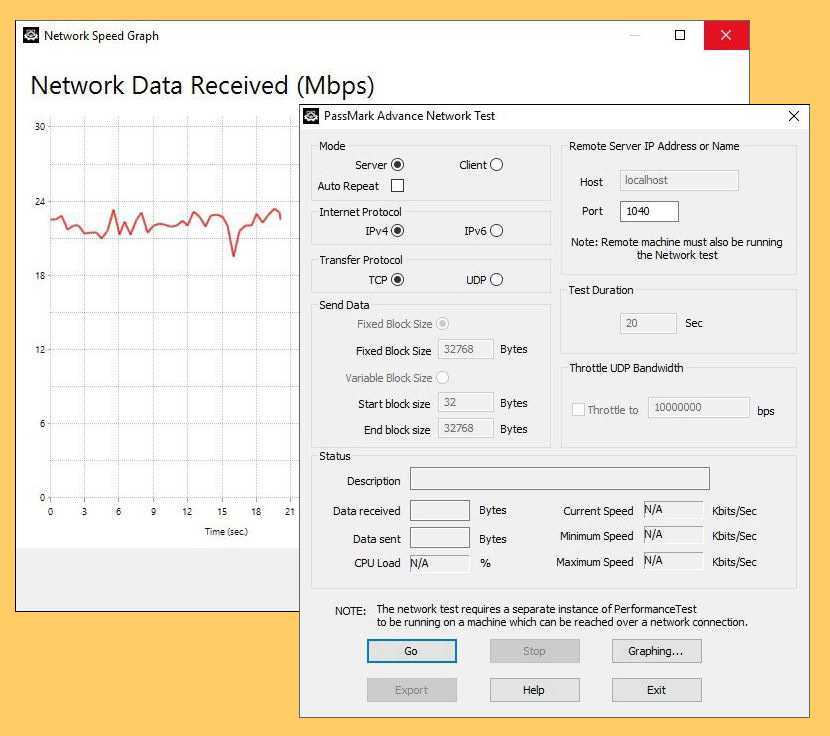
Тест производительности сети будет работать с любым типом соединения TCP / IP. Включая Ethernet, коммутируемые модемы, ADSL, кабельные модемы, локальные сети (LAN), глобальные сети (WAN) и беспроводные сети (WiFi). Программное обеспечение было оптимизировано, чтобы использовать минимальное количество процессорного времени, что позволяет сравнивать даже высокоскоростные гигабитные соединения Ethernet. Пользователи имеют возможность изменять следующие параметры теста.
- IP-адрес компьютера, выступающего в роли сервера, и номер порта, используемого для теста, чтобы помочь с проблемами брандмауэра.
- Размер блока данных, используемого для каждого запроса на отправку. Также возможно выбрать блоки переменного размера для измерения дельты производительности при увеличении или уменьшении размера блока.
- Продолжительность теста.
- Протокол, либо TCP, либо UDP. Протокол TCP — это когда важна целостность данных (ошибки исправляются с помощью повторной передачи данных). UDP используется с приложениями, которые терпимы к потере данных, такими как потоковое видео.
Средства мониторинга и анализа локальных сетей
Вся совокупность средств, используемых для анализа и диагностики локальных сетей, может быть поделена на следующие классы:
- Класс агентов систем управления, поддерживающих функциональный набор одного из стандартов баз данных информации управления, используемых в процессе управления сетью в качестве модели управляемого объекта в архитектуре агент-менеджер, и поставляющих информацию по протоколу SNMP или CMIP. Для того чтобы получить данные от агентов, необходимо наличие системы управления, которая собирает данные от агентов в автоматическом режиме.
- Класс встроенных систем диагностики и управления (Embedded systems). Такие системы могут быть выполнены в виде программно-аппаратного модуля, устанавливаемого в коммуникационном оборудовании, а также в виде программного модуля, встроенного в операционную систему.
- Класс анализаторов протоколов (Protocol analyzers), которые являются программными или аппаратно-программными системами, ограниченными в отличие от систем управления только функциями мониторинга и анализа трафика в сетях. Анализаторы протоколов способны предоставить возможность установки некоторых логических условий для захвата отдельных пакетов, и могут выполнять полное декодирование захваченных пакетов, то есть, они способны показать в удобном для специалиста формате вложенность пакетов протоколов разных уровней друг в друга с расшифровкой содержания имеющихся полей каждого пакета.
- Класс экспертных систем, которые способны аккумулировать знания технических специалистов об определении причин неустойчивой работы сетей и допустимых методах возврата сети в работоспособное состояние. Экспертные системы часто выполняются в форме отдельной подсистемы разных средств мониторинга и анализа сетей. Самым простым вариантом экспертной системы может считаться контекстно-зависимая система помощи. Более сложные экспертные системы формируются уже как базы знаний, которые обладают компонентами искусственного интеллекта. Работа экспертных систем заключается в анализе значительного количества событий, для того чтобы выдать пользователю краткий диагноз о причине неисправности сети.
- Класс оборудования, предназначенного для реализации диагностики и сертификации кабельных систем. Условно это оборудование подразделяется на сетевые мониторы, приборы для сертификации кабельных систем, кабельные сканеры и тестеры.
- Класс сетевых мониторов, называемых также сетевыми анализаторами, которые служат для тестирования кабелей различных категорий. Сетевые мониторы могут собирать также данные о статистических показателях трафика, то есть, о средней интенсивности общего трафика сети.
- Класс устройств, предназначенных для сертификации кабельных систем, которые способны исполнить сертификацию в соответствии с требованиями одного из международных стандартов на кабельные системы.
- Класс кабельных сканеров, которые применяются для диагностики медных кабельных систем.
- Класс тестеров, предназначенных для проверки кабелей на отсутствие физического разрыва. Многофункциональные портативные устройства анализа и диагностики. В связи с развитием технологии больших интегральных схем стало возможным производство портативных приборов, совмещающих функции нескольких устройств, таких как, кабельные сканеры, сетевые мониторы и анализаторы протоколов.
Анализатор протоколов является специализированным устройством, либо персональным компьютером, как правило, переносным, класса Notebook, оснащенным специальной сетевой картой и необходимым программным обеспечением. Используемая сетевая карта и программное обеспечение обязаны соответствовать применяемой технологии сети. Анализатор может подключаться к сети точно так же, как и обычный узел.
2.2.2 Кабельные сканеры
Данные приборы позволяют определить длину кабеля, NEXT, затухание, импеданс, схему разводки, уровень электрических шумов и провести оценку полученных результатов. Цена на эти приборы варьируется от $1’000 до $3’000. Существует достаточно много устройств данного класса, например, сканеры компаний MicrotestInc., FlukeCorp., Datacom TechnologiesInc., Scope CommunicationInc. В отличие от сетевых анализаторов сканеры могут быть использованы не только специально обученным техническим персоналом, но даже администраторами-новичками.
Для определения местоположения неисправности кабельной системы (обрыва, короткого замыкания, неправильно установленного разъема и т.д.) используется метод «кабельного радара», или Time Domain Reflectometry (TDR). Суть этого метода состоит в том, что сканер излучает в кабель короткий электрический импульс и измеряет время задержки до прихода отраженного сигнала. По полярности отраженного импульса определяется характер повреждения кабеля (короткое замыкание или обрыв). В правильно установленном и подключенном кабеле отраженный импульс совсем отсутствует.
Точность измерения расстояния зависит от того, насколько точно известна скорость распространения электромагнитных волн в кабеле. В различных кабелях она будет разной. Скорость распространения электромагнитных волн в кабеле (NVP — nominal velocity of propagation) обычно задается в процентах к скорости света в вакууме. Современные сканеры содержат в себе электронную таблицу данных о NVP для всех основных типов кабелей и позволяют пользователю устанавливать эти параметры самостоятельно после предварительной калибровки.
Наиболее известными производителями компактных кабельных сканеров являются компании MicrotestInc., WaveTekCorp., Scope Communication Inc.
Общие сведения о мониторинге локальных сетей
Обеспечение постоянного контроля за работой локальной сети, которая составляет базу каждой корпоративной сети, является необходимым условием, для того чтобы поддерживать ее в рабочем состоянии. Контроль является необходимым первым этапом, который обязан исполняться при управлении сетью. Поскольку эта функция очень важна, то ее необходимо отделить от иных функций систем управления и реализовать при помощи специальных средств. Данное подразделение функций контроля и непосредственно управления считается полезным для малых и средних сетей, для которых формирование интегрированной системы управления является экономически нецелесообразным. Применение автономных средств контроля может помочь сетевым администраторам определить проблемные участки и оборудование сети, а их отсоединение или модификацию они могут выполнить в данном случае в ручном режиме.
Процесс контроля функционирования сети, как правило, состоит из следующих этапов:
- Этап мониторинга.
- Этап анализа.
На этапе мониторинга исполняется поиск первичной информации о функционировании сети:
- Статистика о числе находящихся в сети кадров и пакетов разных протоколов.
- Состояние портов концентраторов и других подобных устройств.
Затем осуществляется этап анализа, который считается наиболее сложным и интеллектуальным процессом осмысления полученных при мониторинге информационных данных, сравнения их с уже имеющейся информацией, и проработки предположений о вероятных причинах медленного или не вполне надежного функционирования сети.
Решение задач мониторинга может осуществляться при помощи программных и аппаратных измерителей, тестеров, сетевых анализаторов, встроенных средств мониторинга коммуникационных устройств, а также при помощи агентов систем управления. Задачи анализа предполагает более активное участие специалистов и использование достаточно продвинутых средств, например, экспертных систем, которые аккумулируют итоги практической деятельности большого числа специалистов.
Список лучших инструментов для эффективного анализа сети
Для правильного анализа наших сетей существуют инструменты, которые помогут нам в решении этой задачи и, следовательно, сэкономят нам время.
Далее мы покажем вам пять лучших инструментов, которые мы можем найти сегодня:
Paessler – компания сетевого мониторинга
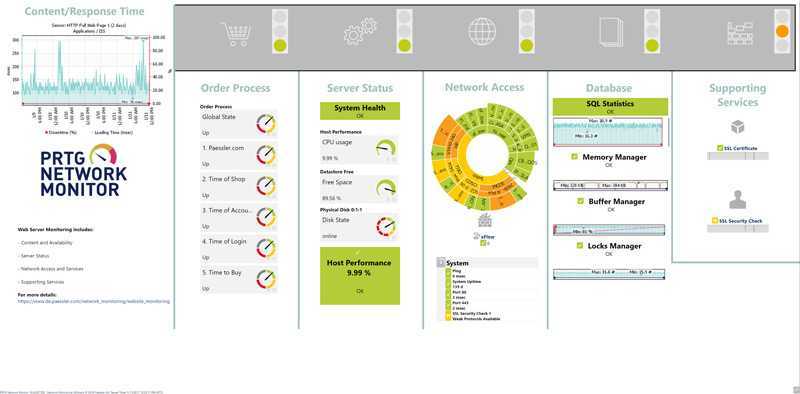
Это инструмент, который имеет бесплатную версию на 30 дней и имеет датчики для правильной работы приложений, а также операционной системы, предупреждая нас в режиме реального времени, когда что-то выходит из строя.
Он анализирует аппаратное обеспечение и все обнаружение пакетов данных, которые могут привести к внутренним конфликтам, что дает нам возможность устранить их вручную.
С помощью этого приложения мы можем уменьшить количество ошибок и удалить их с помощью очень простой в использовании панели.
Скачать Paessler Windows
Сетевой анализатор
Приложение доступно для операционных систем с Android или iOS. Это упрощает использование очень полезного инструмента на нашем мобильном устройстве, с помощью которого мы можем сканировать ЛВС и получать отчеты о возможных ошибках.
Кроме того, он имеет запрос на DNS и может сканировать внешние порты. Его загрузка полностью бесплатна и доступна версия Premium.
Сетевой сканер
Это еще одно приложение, доступное для телефонов Android, мы также можем установить его на наши компьютеры с операционной системой. Windows, Программа позволяет вам проверять IP-адреса, а также фильтры MAC, которые активны, чтобы контролировать правильное функционирование фильтров, которые мы применили.
Он имеет очень простую конфигурацию, которая гибко подходит для любых наших потребностей, и мы можем указать диапазон из 8 номеров для портов, делая сканер для определенного порта, давая нам точный отчет об ошибках, которые существуют.
Пакет анализатора пропускной способности сети – солнечные ветры
С помощью этого приложения мы можем получить полный мониторинг анализа пропускной способности, которую мы имеем в сети, мы также сможем проверить производительность различных компонентов, которые существуют в каждом из узлов сети.
Благодаря этому инструменту у нас будет очень полный визуальный анализ, а его простая панель управления позволяет нам иметь приложения, которые с другими программами мы не сможем получить.
Представьте бесплатную версию на первые 30 дней.
Скачать солнечные ветры Windows
CPU-Z
Это приложение, специально разработанное для внутренних компонентов, может выполнять сканирование нашей системы или сетей для анализа имеющейся конфигурации через дерево, которое создает каждый узел.
Он также информирует нас о времени, когда процессор работает или находит ответ на функции, которые мы запрашиваем. Мы получим подробный анализ производительности процессора, а также каждого из внутренних компонентов нашего компьютера.
Это абсолютно бесплатное программное обеспечение для загрузки.
↓ 02 — ГЕЛИОС ЛАНТЭСТ | Windows | Macos
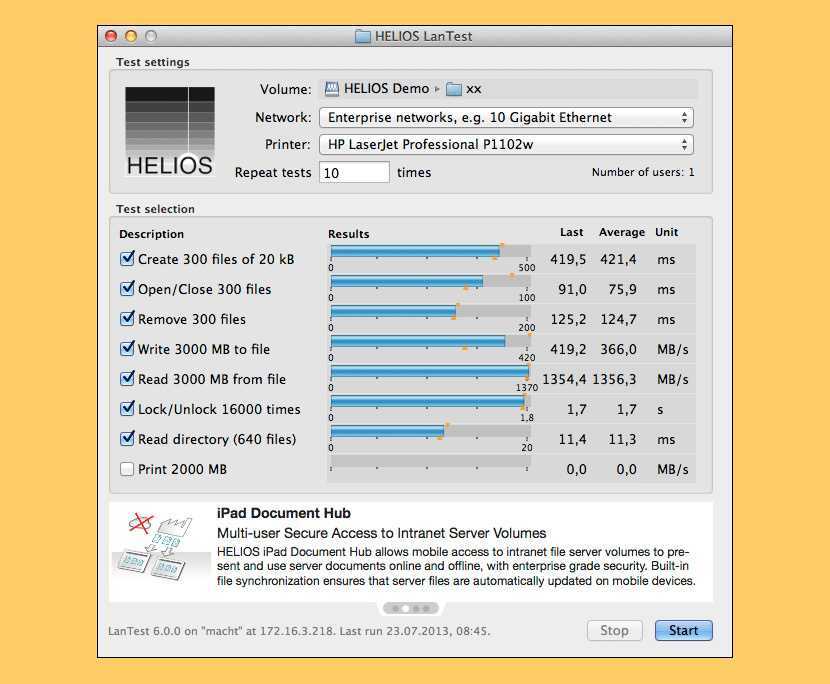
HELIOS LanTest — очень популярное решение для тестирования производительности и надежности сети для клиентов Mac и Windows. Он очень прост в использовании в течение нескольких секунд и масштабируется от тестирования одного локального диска до тестирования производительности сетевого тома, а также многопользовательского одновременного тестирования клиента на одном томе сервера.
HELIOS LanTest можно загрузить с помощью HELIOS WebShare на сервере: http://webshare.helios.de, Имя пользователя и пароль — инструменты
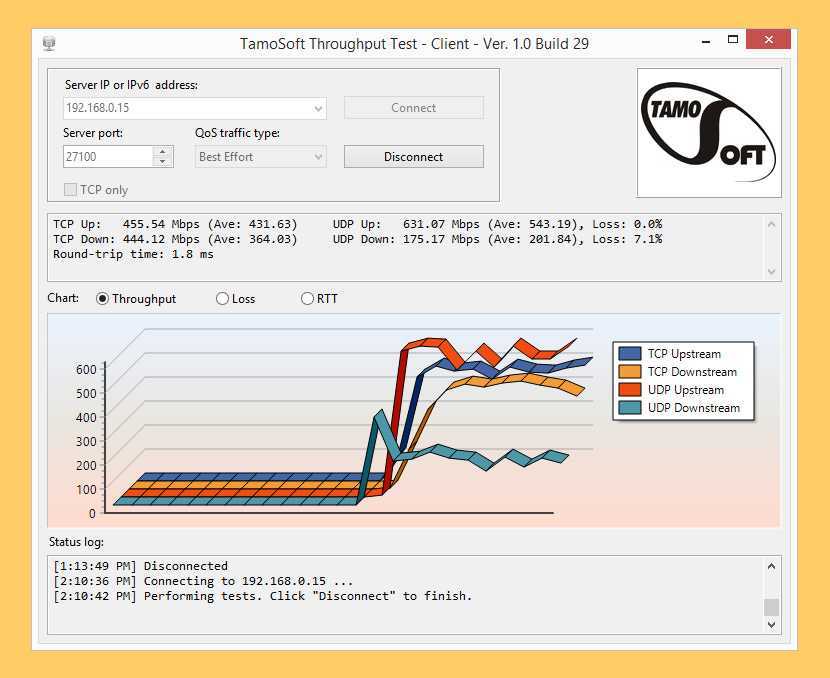
TamoSoft Throughput Test — это утилита для тестирования производительности беспроводной или проводной сети. Эта утилита непрерывно отправляет потоки данных TCP и UDP по вашей сети и вычисляет важные метрики, такие как значения пропускной способности восходящего и нисходящего потоков, потери пакетов и время прохождения сигнала в обоих направлениях, а также отображает результаты в числовом и графическом форматах. TamoSoft Throughput Test поддерживает подключения как IPv4, так и IPv6 и позволяет пользователю оценивать производительность сети в зависимости от настроек качества обслуживания (QoS).
Microsoft Windows: Windows 7, Windows 8, Windows 8.1, Windows 10, Windows Server 2008, Windows Server 2008 R2, Windows Server 2012, Windows Server 2012 R2. Mac OS X: Yosemite (10.10), El Capitan (10.11), Sierra (10.12), High Sierra (10.13), Мохаве (10.14). Android (только клиент): Android 4.1 и новее. iOS (только клиент): iOS 8.0 и новее.
Расширенный IP-сканер
Один из наиболее рекомендуемых способов начать поиск целей — запустить футпринтинга команды, которые позволяют получить своего рода «отпечаток пальца» этой цели, чтобы получить о ней больше информации. Есть DNS Записи типа footprinting, которые могут помочь нам получить записи, определяющие домен, связанный с нашей целью:
- A — Это запись, которая служит для указания доменного имени на IP-адрес хост-сервера.
- MX — Эти записи используются для обнаружения активности почтовых обменов.
- NS — Они используются для идентификации DNS-серверов, на которых зарегистрированы домены.
- SRV — Эти записи помогают нам различать службу, размещенную на определенных серверах.
- PTR — С помощью IP-адреса вы можете получить домен или домены, связанные с ним.
- SOA — Состоит из информации, связанной с DNS-сервером, о его зоне DNS и других записях DNS.
- CNAME — Делает доменное имя для другого доменного имени.
Расширенный IP-сканер это одна из программ, которая, несомненно, поддерживает этот фундаментальный шаг Cеть PenTesting. Это бесплатно, совместимо с Windows 10 и не требует сложных процессов установки и использования. Просто беги и уходи. Он выполняет полное сканирование всех устройств, подключенных к сети, дает вам разрешение на управление ими (например, удаленное включение / выключение) и даже дает вам обзор всех общих папок. Вы можете получить доступ к веб-сайту программы и загрузить как можно быстрее.
Что такое диагностика сети и для чего она нужна в вычислительной технике?
Диагностика сети – это процедура, которую мы выполняем для определения и проверки всего, что происходит. в нашей сети
Для этого применяются различные инструменты, которые позволят нам обнаруживать возможные ошибки или ошибки в записях, а также устранять их и исправлять отклонения.
Благодаря диагностике сети мы можем увеличить скорость интернет-соединениямы можем проверить, сколько IP-адресов подключено к нашей сети, мы также можем контролировать, потому что некоторый узел не может легко подключиться, и, прежде всего, с помощью диагностики сети мы можем знать, какой уровень безопасности он имеет.
Обзор бесплатных программ анализа сети
зарекомендовала себя как анализатор пакетов высокого класса. Она может перехватывать пакеты стандартных Ethernet, PPP и VPN интерфейсов. Например, вы можете его использовать для выявления людей, которые слишком сильно загружают ваш сервер.
позволяет сканировать определенный IP-адрес или диапазон. Она сообщит обо всех открытых портах, а так же не менее интересную информацию о вероятном типе устройства и установленной операционной системе. Эта утилита поможет вам в исследовании сети и построения ее топологии. Так же требует наличия пакета WinPcap.
небольшая по размеру утилита, которая позволяет быстро просканировать диапазон IP-адресов. К сожалению, она предоставит вам меньше информации, чем Nmap. Тем не менее, утилита умеет анализировать порты и показывать ряд дополнительной информации по каждому адресу из диапазона.
При использовании подобных утилит анализа сети, необходимо помнить, что если сетевые устройства соединены между собой через свичи, а не через хабы, то через вашу сетевую карту будет проходить не весь трафик сети, а лишь та часть, которая предназначена для вашего компьютера. Это обособленно тем, что свичи умеют работать с адресами сети и перенаправлять к вам только те пакеты, которые соответствуют вашему адресу. С другой стороны стоит заметить, что если сеть организована по средствам хабов, то вы можете перехватить чужой трафик даже на своем компьютере.
Такие пакеты, как WinPcap, которые слушают проходящий трафик через вашу сетевую карту, можно использовать для разработки собственных утилит. Но, надо учитывать, что для использования созданной утилиты на других компьютерах вам придется предварительно установить сам пакет.
Предостережение: Никогда не пробуйте баловаться данными утилитами в локальной сети провайдера или в интернете, так как провайдеры могут отслеживать подобное поведение, что в случае обнаружения может привести к появлению у вас лишних проблем. И помните, что межсетевые экраны так же включают в себя модули обнаружения сканирования сетевого оборудования.
Проксификатор
Теперь нам нужно отфильтровать нежелательный контент и, самое главное, скрыть наше местоположение и любую информацию, которая может идентифицировать нас. Прокси-серверы служат этой цели.
Проксификатор является одним из наиболее полных решений для Windows и MacOS. Перенаправляйте соединения из любого типа веб-приложения через прокси-сервер. Будь то браузер, электронная почта, базы данных, игры и многое другое. С другой стороны, он контролирует доступ к сетевым ресурсам и маршрутизирует все соединения через простую точку входа. Все это имеет целью улучшить качество интернет-соединения, если оно нам понадобится. Это через более быстрые и безопасные маршруты потому что зашифрованные каналы используются. Это одна из самых легких и скоростных альтернатив.
Вы можете скачать приложение, которое имеет бесплатную 31-дневную пробную версию, а затем вы должны оплатить подписку в соответствии с условиями провайдера.
Вы ищете бесплатные альтернативы? В этой статье мы опубликовали полный список бесплатных VPN , которые выполняют ту же функцию, что и эти прокси, но маршрутизируют весь сетевой трафик. Однако имейте в виду, что многие из них имеют ограничения по объему трафика в МБ / ГБ, которые вы можете генерировать, или ограничения по скорости. Если у вас есть конкретное использование для этой цели, у вас не будет серьезных проблем с его использованием.
Действия по диагностике сети и выявлению всех проблем с подключением
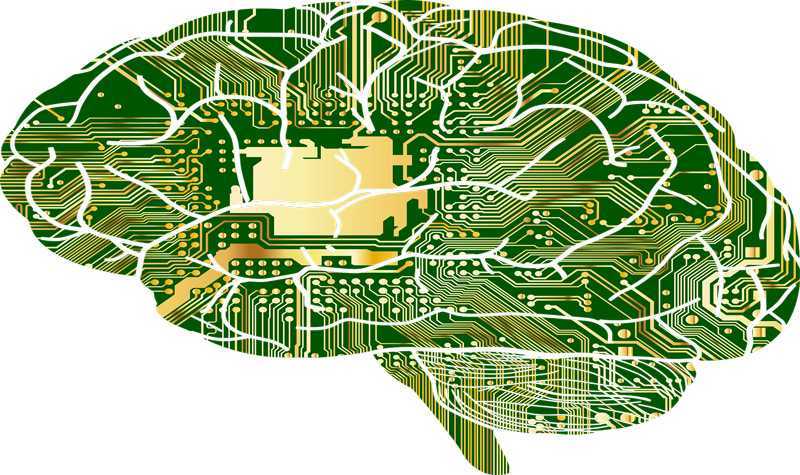
Немного основываясь на предыдущем пункте, мы расскажем вам о шагах, которые нам придется выполнить, особенно для тех домашних сетей, в которых быстро мы можем найти этапы обследования, анализа, выявления проблем и их устранения,
Когда мы узнаем, что с нашей сетью что-то не так, первое, что нам нужно сделать, это сосредоточиться непосредственно на нашем устройстве.
Для этого желательно выключить или перезапустить его и проверить, существует ли проблема.
Если это не решено, нам придется проверить аппаратную часть нашей сети, мы проанализируем кабельные соединения между нашим маршрутизатором и устройствами, если у нас есть локальная сеть, мы проверим состояние разъемов, а также общее состояние Все внешние компоненты.
Если проблема не исчезнет, нам придется проверить нашу операционную систему, например, если мы работаем с Windows Мы должны будем выполнить следующие шаги:
- Мы входим «Главная»
- Мы идем к «Конфигурация»
- Мы выбираем «Сеть и Интернет»
- И мы ищем вариант «Устранение неполадок сети»
- Для этого Windows Провести диагностику нашей сети и предложить решения.
Если решений нет, нам придется напрямую проверить наш IP и DNS сервис.
Чтобы сделать это, мы должны следовать следующим указаниям:
- Мы собираемся «Главная»
- Выберите снова «Конфигурация»
- Мы ищем «Сеть и Интернет»
- И мы ищем возможность нажать «Смотрите свойства сети»
- Мы проверим адрес версии IPv4, проверив, что он «192.168.1.x»где «X» представляет номер узла в сети. Если мы найдем номер, который не начинается с первых трех, то, конечно, маршрутизатор не указывает нам правильный IP-адрес.
Чтобы получить IP-адрес автоматически, мы сделаем это руководство:
- Мы идем к «Главная»
- Мы выбираем «Настройка»
- Мы выбираем «Свойства сетевого адаптера»
- Позже мы выбираем «Интернет-протокол версии 4 (TCP / IP)»
Мы также можем выполнить через «Cmd», Направляясь к «Пуск».
Для этого мы напишем следующие команды:
- ipconfig / release
- ipconfig / renew
Получив другой IP-номер, мы должны проверить проблему через DNS Google, которые являются бесплатными и доступны для всех.
Мы также напишем команду: «Пинг 8.8.8.8»
При этом мы получим от Google информацию о том, правильно ли поступили пакеты данных и сколько времени они потребовали на это.

































